Anfänger, die mit dem Programmieren beginnen, langweilen sich oft, wenn sie keine Chance haben, mit interessantem Code herumzuspielen. Dann, In diesem Artikel, Ich habe drei Python-Projekte mit Code erklärt. Programmieranfänger können versuchen, diese Projekte zu implementieren und sich mit der Sprache Python die Hände schmutzig zu machen.
Fangen wir mit dem ersten an.
1. QR-Code-Generierung mit Python
QR-Code steht für Quick Response Code. QR-Codes mögen einfach erscheinen, können aber große Datenmengen speichern. Unabhängig von der Datenmenge, die sie enthalten, Der gescannte QR-Code ermöglicht dem Benutzer den sofortigen Zugriff auf Informationen. Aus diesem Grund werden sie Quick Response Code genannt.
Diese werden heutzutage in vielen Szenarien verwendet. Es erschien zuerst in Japan in 1994. QR-Codes können zum Speichern verwendet werden (kodieren) viele Daten und auch verschiedenster Art. Zum Beispiel, kann verwendet werden, um zu codieren:
- Kontaktdetails
- ID von Facebook, ID von Instagram, ID von Twitter, WhatsApp-ID und mehr.
- Veranstaltungsdetails
- Youtube-Links
- Produktdetails
- Direkter Link zum Herunterladen einer App im Apple App Store oder bei Google Play.
- Sie werden auch verwendet, um digitale Transaktionen einfach durch Scannen von QR-Codes durchzuführen.
- Greifen Sie auf WLAN zu, indem Sie Verschlüsselungsdetails wie SSID speichern, Passwort und Verschlüsselungstyp.
Diese Liste geht weiter….!
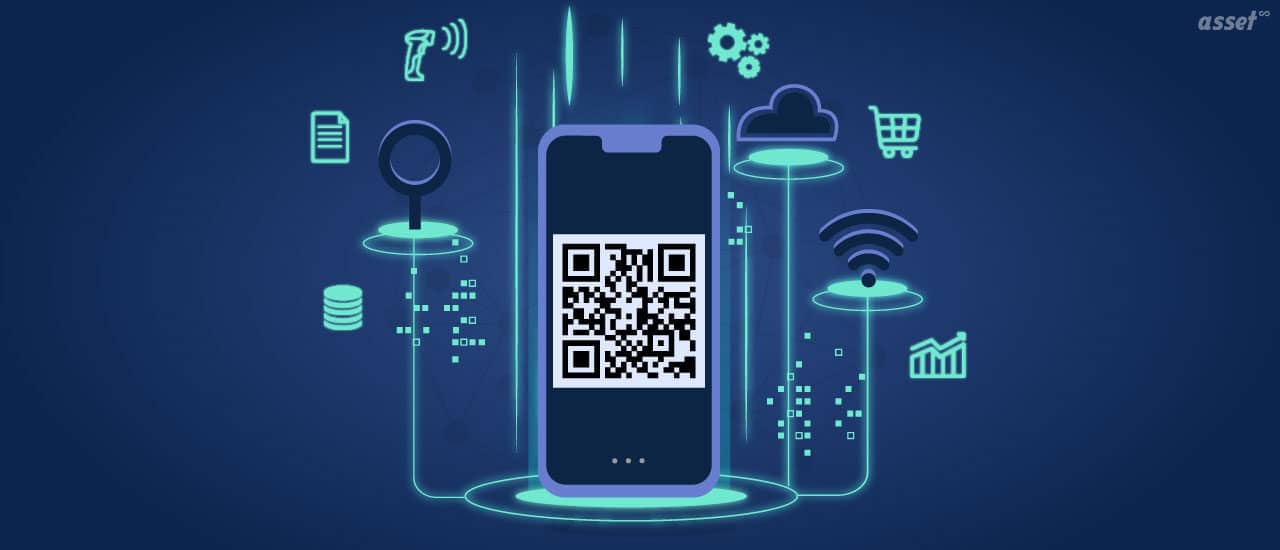
Bildquelle: https://www.assetinfinity.com/
Wir haben gerade einige Vorteile von QR-Codes gesehen. Jetzt lernen wir hier, wie wir QR-Codes in Python generieren können.
Zum Generieren von QR-Codes mit Python, Wir verwenden ein Python-Modul namens QR-Code.
Verknüpfung: https://pypi.org/project/qrcode/
Installieren Sie es mit diesem Befehl: pip instalar qrcode
Wir werden einen QR-Code generieren, um den Youtube-Link zu verschlüsseln und auch mehr zu erkunden. QR-Codes zu generieren ist einfach. Übergeben Sie einfach den Text, der Link oder jeglicher Inhalt zu 'tun’ QRcode-Modulfunktion.
QR-Code importieren
img = qrcode.make("https://www.youtube.com/")
img.save("youtubeQR.jpg")
Beim Ausführen dieses Codes, die Ausgabe ist:
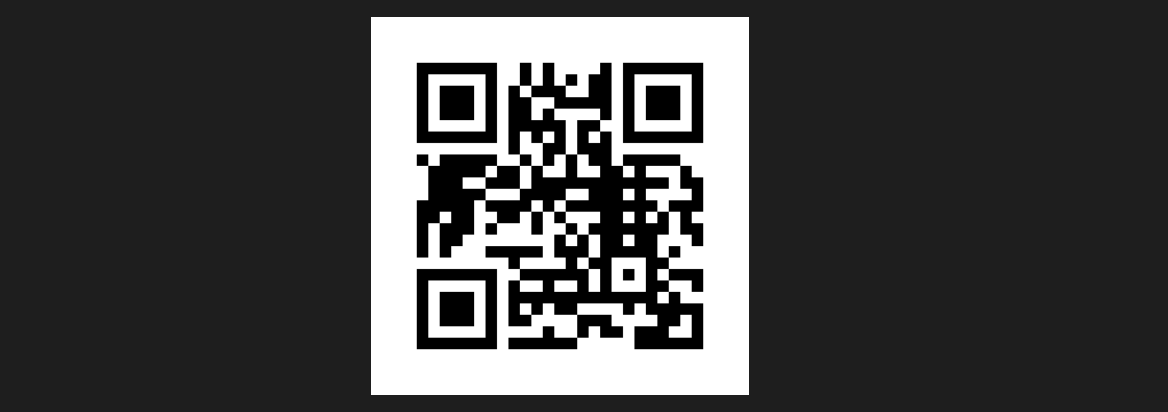
Sie können es scannen und überprüfen.
Sie können sehen, dass sie einfach sind 3 Codezeilen, um diesen QR-Code zu generieren. Eine weitere Sache zu erwähnen ist, dass Sie nicht immer einen Link zur qrcode.make-Funktion angeben müssen (). Sie können auch einfachen Text bereitstellen.
Zum Beispiel:
Kann codieren: Indien ist ein Land mit vielen Religionen. Ich liebe Indien.
Probemoslo:
QR-Code importieren
img = qrcode.make("Indien ist ein Land mit vielen Religionen. Ich liebe Indien.")
img.save("youtubeQR.jpg")
Der Exit-QR-Code für diesen Text ist:
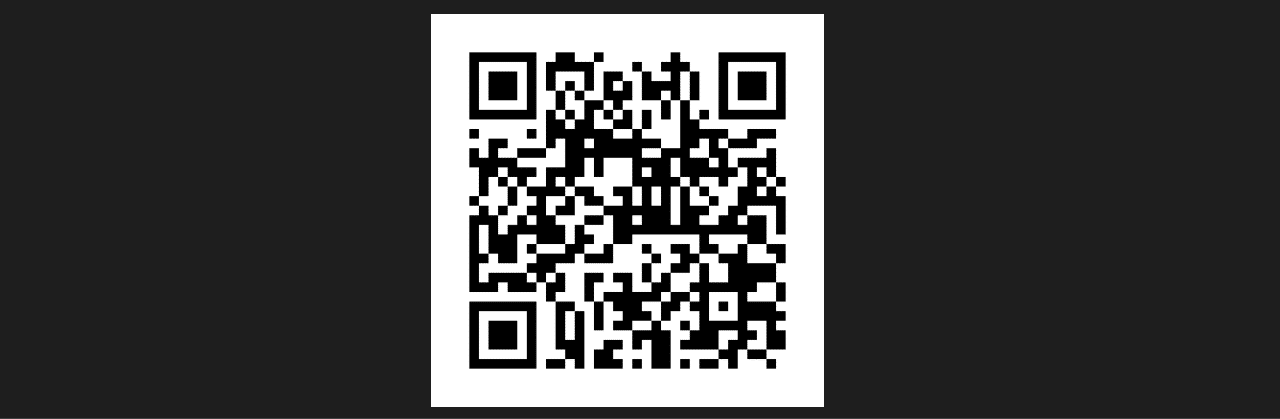
Scannen Sie es von Ihrem Handy und Sie erhalten den Inhalt.
Das ist also der einzige Teil, Dabei wird ein QR-Code generiert und gescannt. Aber, Was ist, wenn wir diesen QR-Code lesen möchten, nämlich, Jetzt wollen wir wissen, was im QR-Code codiert ist, ohne ihn zu scannen? Dazu verwenden wir OpenCV. OpenCV ist eine Bibliothek von Planungsfunktionen, die sich auf Echtzeit-Computer-Vision-Aufgaben konzentriert.
Instalar opencv: pip instalar opencv-python
Code zum Decodieren eines QR-Codes, um die ursprüngliche Zeichenfolge wiederzufinden.
CV2 importieren
d = cv2.QRCodeDetector()
val, _, _ = d.detectAndDecode(cv2.imread("myQRCode.jpg"))
drucken("Dekodierter Text ist: ", val)
Produktion:
Indien ist ein Land mit vielen Religionen. ich liebe Indien.
Dieses QRcode-Modul in Python bietet viele weitere Funktionalitäten. Probieren Sie sie selbst aus, indem Sie die Dokumentation lesen. Es wird lustig und toll für dich sein.
2. GUI-Anwendung für Kalender mit Python mit Tkinter
Und Python, wir können GUI mit Tkinter erstellen. Wenn Sie sehr einfallsreich und kreativ sind, mit Tkinter kannst du tolle Sachen machen. Hier, Wir erstellen eine Python-Kalender-GUI-Anwendung mit Tkinter. In dieser App, der Benutzer muss das Jahr eingeben, für das er den Kalender sehen möchte, und dann erscheint der Kalender.
Installieren Sie zuerst Tkinter mit diesem Befehl: pip instalar tk
Wir bräuchten auch ein Kalenderpaket, aber wir müssen es nicht installieren. Es ist ein Standardpaket, das automatisch mit Python geliefert wird.
Programm:
#Kalendermodul importieren Kalender importieren #tkinter-Modul importieren aus tkinter-Import *
#Diese Funktion zeigt den Kalender für ein bestimmtes Jahr an
def showKalender():
gui = Tk()
gui.config(hintergrund='grau')
gui.titel("Kalender für das Jahr")
gui.geometrie("550x600")
Jahr = int(year_field.get())
gui_content= calendar.calendar(Jahr)
calYear = Label(gui, text=gui_content, Schriftart= "Konsolen 10 Fett gedruckt")
calYear.grid(Reihe=5, Spalte=1,padx=20)
gui.mainloop()
Erläuterung
Die ShowKalender-Funktion zeigt den Kalender an. Geben Sie ein Jahr in das Suchfeld ein und wenn die Eingabetaste gedrückt wird, hier verwaltest du wie der Kalender angezeigt werden soll. Sie legen hier die Hintergrundfarbe fest, die grau ist und kann im Code nach Ihren Bedürfnissen geändert werden. Es legt auch die Dimension des Kalenders fest, die 550 × 600 hier. Dann fordern Sie das Eintrittsjahr als ganze Zahl an. Sobald der Benutzer das Jahr eingibt, der Inhalt des Kalenders wird aus dem Python-Kalendermodul abgerufen und das Jahr als Argument übergeben.
#Fahrercode
wenn __name__=='__main__':
neu = Tk()
neue.config(hintergrund='grau')
neuer.titel("Kalander")
neue.geometrie("250x140")
cal = Label(Neu, text="Kalander",bg='grau',Schriftart=("mal", 28, "Fett gedruckt"))
#Label für Jahr eingeben
Jahr = Label(Neu, text="Jahr eingeben", bg='dunkelgrau')
#Textfeld für Jahreseingabe
year_field=Eintrag(Neu)
Taste = Taste(Neu, text="Kalender anzeigen",fg='Schwarz',bg='Blau',command=showKalender)
#Widgets in Position anpassen
kal.raster(Reihe=1, Spalte=1)
jahr.raster(Reihe=2, Spalte=1)
year_field.grid(Reihe=3, Spalte=1)
button.grid(Reihe=4, Spalte=1)
Exit.grid(Reihe=6, Spalte=1)
new.mainloop()
Erläuterung
Im Controller-Code, Zuerst geben wir die Hintergrundfarbe auf die linke Seite des Bildschirms (wie im Bild unten gezeigt). Da es ein kleines Fenster ist, um das Jahr der Einreise anzugeben, wir legen seine Dimension fest in 250 × 140. In der Schaltflächenzeile unter year_field, wir rufen die Funktion showCalendar auf, die wir oben gemacht haben. Diese Funktion zeigt uns den kompletten Kalender für ein Eingabejahr.
Jetzt, wir müssen auch die Widgets im Kalender anpassen, dafür definieren wir den Standort auf dem Raster für alles. Sie können herumspielen, indem Sie die Zeilen- und Spaltenparameter des Rasters ändern, um mehr zu erkunden.
Produktion:
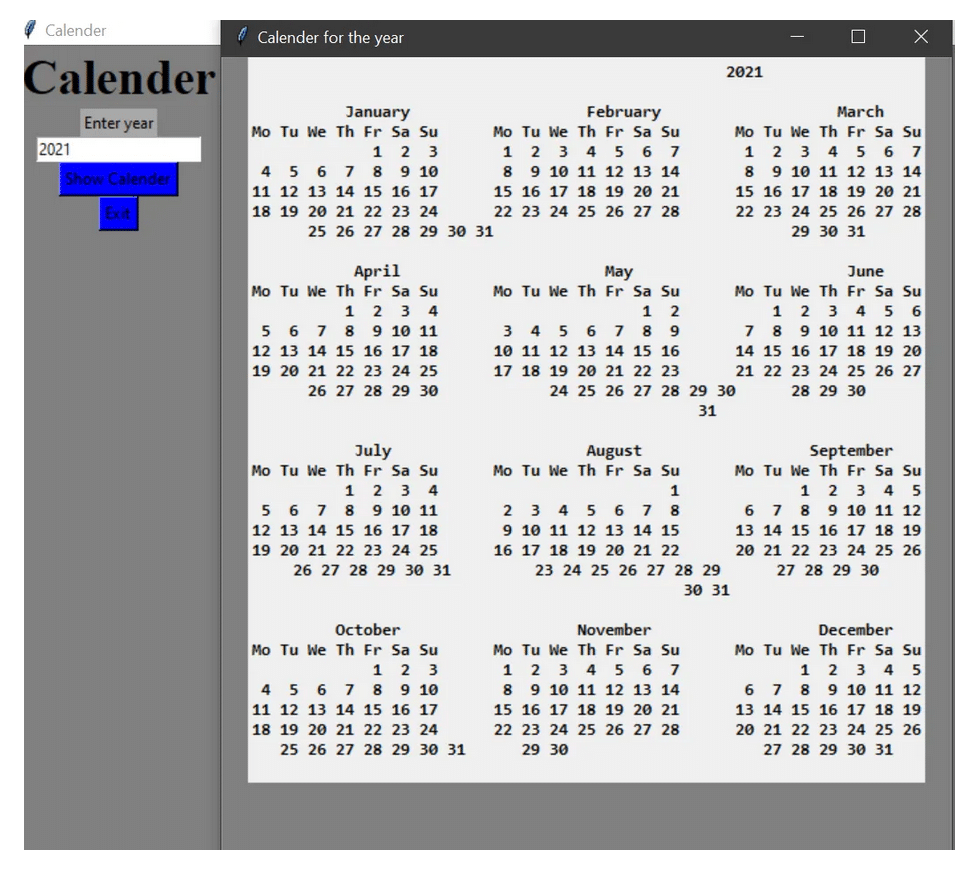
3. Konvertieren Sie ein Bild mit Python in eine Bleistiftskizze
Das wird interessant. Wir werden den Code Schritt für Schritt mit der Erklärung schreiben.
Wir werden die OpenCV-Bibliothek für dieses Projekt verwenden. Installieren Sie es mit pip instalar opencv-python Befehl.
Paso 1: Suchen Sie ein Bild, das Sie in eine Bleistiftzeichnung umwandeln möchten.
Wir werden ein Hundebild verwenden. Sie können wählen, was Sie wollen.
Paso 2: Lesen Sie das Bild im RBG-Format und konvertieren Sie es dann in ein Graustufenbild. Jetzt, das Bild wird zu einem klassischen Schwarz-Weiß-Foto.
import cv2 #reading imageimage = cv2.imread("dog.jpg")
#converting BGR image to grayscale
gray_image = cv2.cvtColor(image, cv2.COLOR_BGR2GRAY)Paso 3: Invertieren Sie das Graustufenbild, auch Negativbild genannt, Dies wird unser invertiertes Graustufenbild sein. Investitionen werden im Wesentlichen verwendet, um Details zu verbessern.
#Bildumkehrung
inverted_image = 255 - gray_image
Paso 4: Erstellen Sie schließlich die Bleistiftskizze, indem Sie das Graustufenbild mit dem invertierten Unschärfebild mischen. Dies geschieht, indem das Graustufenbild durch das invertierte Unschärfebild geteilt wird.
blurred = cv2.GaussianBlur(inverted_image, (21, 21), 0)inverted_blurred = 255 - blurred pencil_sketch = cv2.divide(gray_image, inverted_blurred, scale=256.0)
Jetzt haben wir unsere Pencil_sketch. Dann, zeige es mit OpenCV.
cv2.imshow("Original Image", image)
cv2.imshow("Pencil Sketch of Dog", pencil_sketch)
cv2.waitKey(0)Produktion:
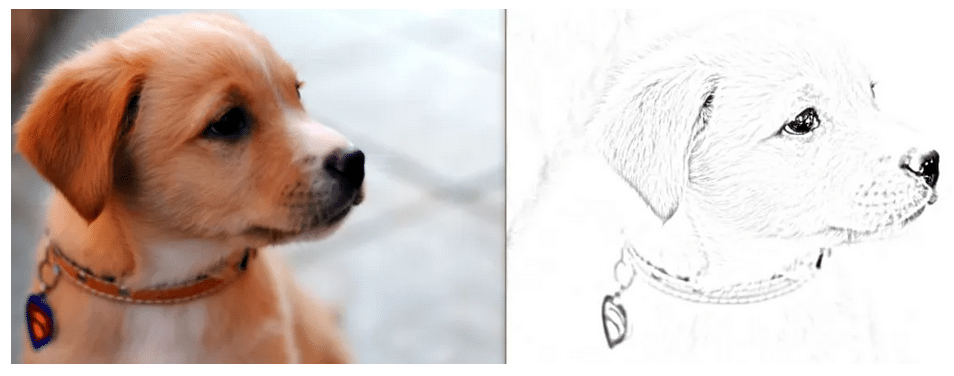
Suchen, wie schön es ist. Dann, Probiere das einfach auch mit anderen Bildern aus und spiele mit Python. Das sind nur 3 Projekte, die wir besprechen. Sie können weitere Projekte ausprobieren, die Sie für die Programmierung interessieren. Dann, Hier ist die Liste einiger Projekte.
Liste weiterer Python-Projekte zum Ausprobieren:
1. Gewichtskonverter mit GUI mit Tkinter
2. Senden Sie benutzerdefinierte E-Mails mit Python
3. Einzigartige GUI des Passwortgenerators
4. Text-to-Speech mit Python
5. Twitter-Datenextraktion
6. Juego de Python Stein-Papierschere
7. Wecker mit GUI
8. Youtube-Video-Downloader
9. Python-Website-Blocker
10. Python-Spiel
Abschließende Anmerkungen:
Python ist aufgrund seiner einfachen Syntax eine sehr leicht zu erlernende Sprache. Hier besprechen wir nur grundlegende Python-Projekte. Hoffe, dieser Artikel ist hilfreich für dich. Lass uns verbinden Linkedin.
Danke fürs Lesen, wenn du hier bist :).
Die in diesem Artikel gezeigten Medien sind nicht Eigentum von Analytics Vidhya und werden nach Ermessen des Autors verwendet.
Verwandt
Keine ähnlichen Einträge.






